phpPgAdmin es una herramienta de administración basada en web gratuita para administrar bases de datos PostgreSQL y es muy similar a phpMyAdmin, una herramienta basada en web para administrar MySQL (MariaDB).
Le permite realizar actividades como crear, modificar y eliminar bases de datos, tablas, vistas, campos e índices a través de un navegador web. También le permite ejecutar consultas en bases de datos directamente desde la interfaz web.
Aquí veremos cómo instalar phpPgAdmin en Debian 11 / Debian 10.
Requisitos
Instalar PostgreSQL
Deberá tener una instancia de PostgreSQL ejecutándose en su sistema antes de configurar phpPgAdmin.
LEER :Instale PostgreSQL en Debian 11 / Debian 10
Después de la instalación, verifique el estado del servicio PostgreSQL.
sudo systemctl status postgresql
Salida:
● postgresql.service - PostgreSQL RDBMS
Loaded: loaded (/lib/systemd/system/postgresql.service; enabled; vendor preset: enabled)
Active: active (exited) since Wed 2021-09-20 08:32:44 CDT; 2s ago
Process: 5122 ExecStart=/bin/true (code=exited, status=0/SUCCESS)
Main PID: 5122 (code=exited, status=0/SUCCESS)
CPU: 2ms
Oct 20 08:32:44 debian11.itzgeek.local systemd[1]: Starting PostgreSQL RDBMS...
Oct 20 08:32:44 debian11.itzgeek.local systemd[1]: Finished PostgreSQL RDBMS.
Crear base de datos y usuario
De forma predeterminada, no puede iniciar sesión como usuario raíz de la base de datos PostgreSQL postgres de phpPgAdmin por motivos de seguridad. Por lo tanto, cree un usuario y una base de datos para probar phpPgAdmin.
Instalar phpPgAdmin en Debian 11
phpPgAdmin está disponible en el repositorio del sistema operativo Debian. Entonces, puedes instalarlo usando el apt comando.
sudo apt install -y phppgadmin apache2
Configurar phpPgAdmin
Antes de acceder a phpPgAdmin, deberá editar el archivo de configuración de phpPgAdmin para agregar instancias de PostgreSQL.
sudo nano /etc/phppgadmin/config.inc.php
Ahora, agregue sus instancias de PostgreSQL como se muestra a continuación. También puede agregar más instancias de PostgreSQL con ([‘servidores’][0], [‘servidores’][1], etc.) y administrarlas desde una sola interfaz phpPgAdmin.
// Display name for the server on the login screen
$conf['servers'][0]['desc'] = 'PostgreSQL 13';
// Hostname or IP address for server. Use '' for UNIX domain socket.
// use 'localhost' for TCP/IP connection on this computer
$conf['servers'][0]['host'] = 'localhost';
// Database port on server (5432 is the PostgreSQL default)
$conf['servers'][0]['port'] = 5432; Como dije anteriormente, phpPgAdmin no permitirá que los usuarios inicien sesión sin contraseña o ciertos nombres de usuario (pgsql, postgres, root, administrador).
Para anular esta seguridad adicional, cámbiela a false.
$conf['extra_login_security'] = false;
Es posible que desee permitir que los usuarios enumeren solo las bases de datos que poseen con la siguiente configuración como seguridad adicional. Sin embargo, otros usuarios aún pueden obtener los datos (de otras bases de datos) mediante consultas SQL.
$conf['owned_only'] = true;
Habilitar host virtual de Apache
De forma predeterminada, solo se puede acceder a phpPgAdmin desde el host local. Entonces, para acceder a la interfaz web de phpPgAdmin desde máquinas externas, debe editar el archivo de configuración de Apache y actualizar el host virtual.
sudo nano /etc/apache2/conf-enabled/phppgadmin.conf
La configuración predeterminada se verá a continuación.
. . . . . . </IfModule> AllowOverride None # Only allow connections from localhost: Require local <IfModule mod_php.c> . . . . . .
Comente Requerir local línea y agregue Requerir todo otorgado justo debajo de la línea comentada.
Se verá como a continuación después de modificar la línea.
. . . . . . </IfModule> AllowOverride None # Only allow connections from localhost: Require all granted <IfModule mod_php.c> . . . . . .
Reinicie el servicio de Apache.
sudo systemctl restart apache2
Acceder a phpPgAdmin
Ahora acceda a phpPgAdmin desde su navegador web, la URL será
http://su.ip.dirección.ess/phppgadminHaga clic en el servidor de PostgreSQL que aparece en el panel izquierdo para iniciar sesión en su instancia de PostgreSQL. A continuación, ingrese el nombre de usuario y la contraseña de su base de datos para iniciar sesión en phpPgAdmin.
Después de iniciar sesión correctamente, ahora obtendrá las bases de datos.
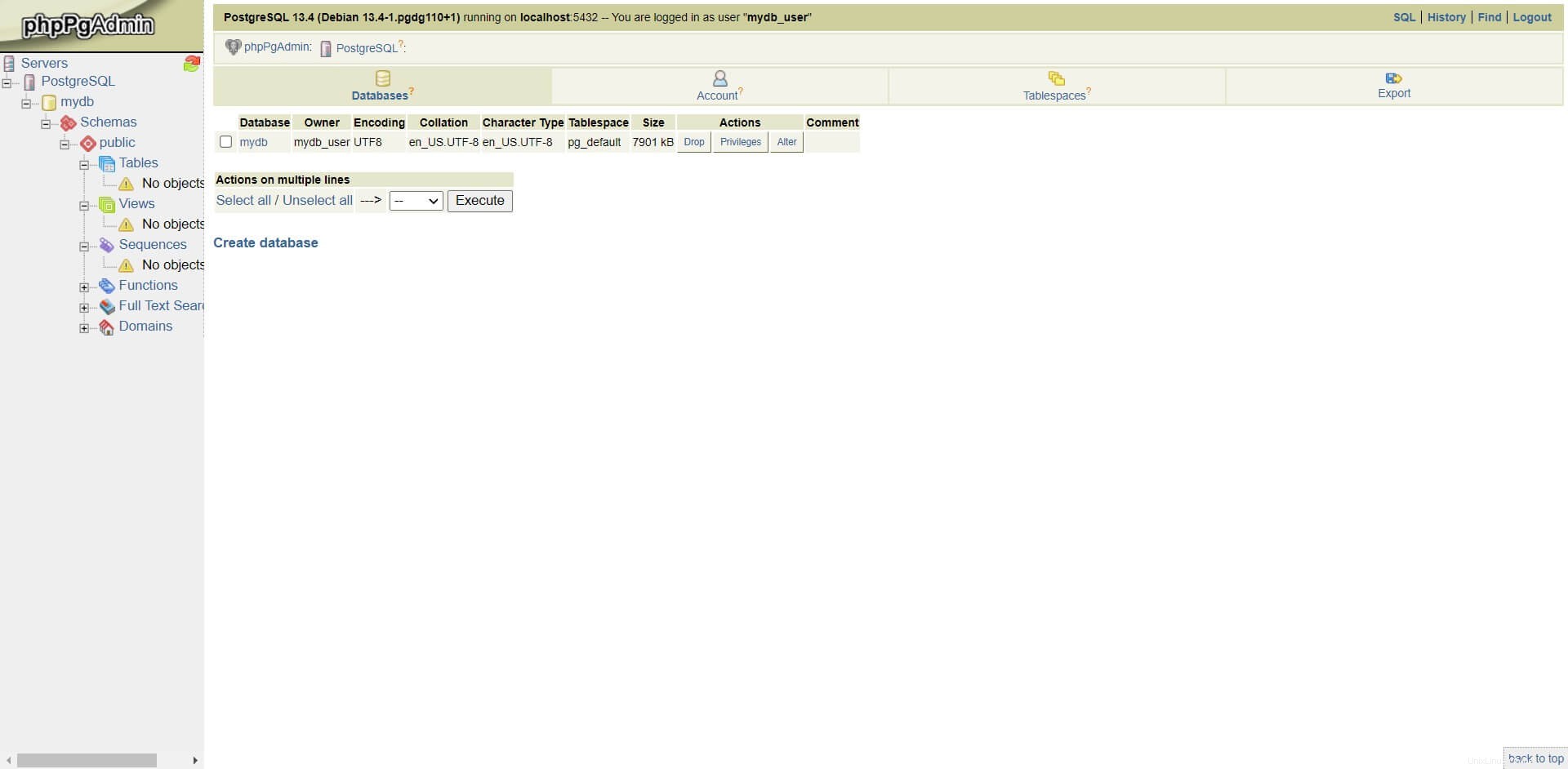
Conclusión
Eso es todo. Espero que haya aprendido a instalar phpPgAdmin en Debian 11 / Debian 10.